Lỗi pin laptop sạc không vào plugged in not charging trên HP
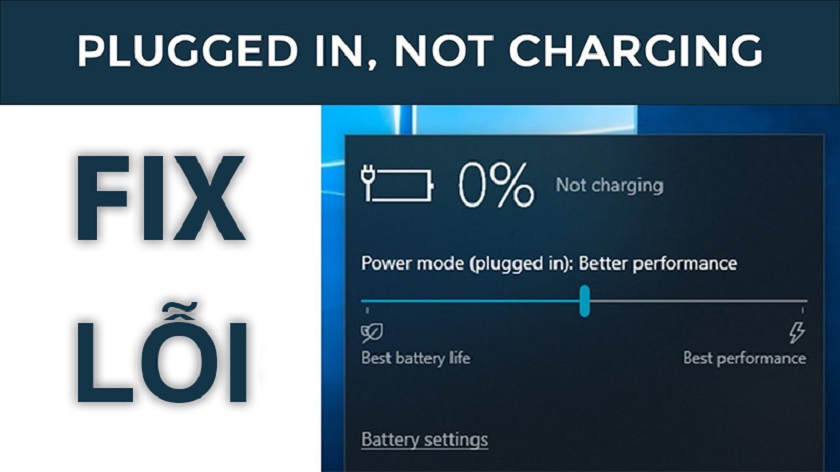
Nếu khi cắm sạc, laptop của bạn không nhận được pin và báo lỗi với dòng chữ “Plugged in not charging” thì tình trạng này sẽ ảnh hưởng khá nhiều đến chất lượng sử dụng. Tuy nhiên, bạn vẫn chưa hiểu rõ về vấn đề này, thì đừng bỏ lỡ qua bài viết dưới đây, chúng tôi sẽ giúp bạn tìm hiểu rõ hơn về lỗi lỗi pin laptop sạc không vào plugged in not charging và đưa ra cách khắc phục hiệu quả nhé!
“Lỗi pin laptop sạc không vào Plugged in not charging” là gì?
Lỗi pin laptop sạc không vào Plugged in not charging hay còn gọi là lỗi cắm sạc không vào, nguyên nhân có thể là do kết nối sạc hoặc driver trên laptop HP của bạn bị hỏng. Để tìm hiểu nguyên nhân, chúng ta hãy cùng xem qua phần tiếp theo dưới đây nhé!
- Nguồn điện: có thể do nguồn điện đầu vào không có hãy dùng bút thử điện để kiểm tra thử nguồn điện nhà bạn xem sao.
- Cắm sạc: do bạn cắm sạc không kỹ, khiến đầu cắm bị lỏng hoặc có thể đầu cắm của bạn đã bị hư hỏng.

- Pin gặp vấn đề: Sau khi loại bỏ được 2 nguyên nhân trên, không xảy ra ở nguyên nhân nào thì bạn hãy tiến hành kiểm tra pin laptop xem có bị chai hoặc hỏng hay không.

- Dây sạc bị đứt: Đôi lúc vấn đề lại không nghiêm trọng như ta nghĩ, mà nó lại nằm ở dây sạc. Bởi dây sạc rất dễ bị đứt gãy do sạc xong nhiều người hay có thói quen gập dây sạc để gọn gàng hơn.
- Khe cắm sạc: sử dụng sau một thời gian, rất có thể khe cắm sạc bị lỏng hay nhả hàn, đặc biệt nếu khi sạc có nghe mùi khét thì lập tức rút ra, không sẽ dẫn đến hậu quả nghiêm trọng hơn.
- Laptop bị quá tải nhiệt: sử dụng trong một thời gian lâu, laptop sẽ dễ bị nóng lên, không những khiến sạc không vô mà còn dễ gây ra cháy nổ.

- Linh kiện bên trong bị lỗi: Nếu đã kiểm tra toàn bộ nhưng không có nào xảy ra vấn đề thì có lẽ nguyên nhân nằm ở bên trong các linh kiện khác của máy hư hỏng gây ảnh hưởng đến pin.
- ….
Dấu hiệu cần thật sự thay pin laptop HP mới
Việc thay pin mới cho laptop HP là giải pháp cuối cùng để quá trình sử dụng trở lại bình thường, vì vậy bạn cần nhận biết rõ các dấu hiệu để có hướng khắc phục nhanh chóng:
- Máy nhanh hết pin hơn bình thường dù đã sạc đủ 100%.
- Vừa sạc vừa dùng, máy mới có thể hoạt động, nếu không cắm sạc máy sẽ bị tắt nguồn.
- Sạc pin lâu đầy nhưng lại rất nhanh hết.
- Hiển thị mức pin ảo, pin có thể đột ngột tăng lên hoặc giảm xuống.
Điểm thay pin laptop HP uy tín chất lượng
Nếu laptop HP của bạn gặp phải các vấn đề về pin như chúng tôi đã nói ở trên, hãy nhanh chóng đem chiếc laptop của mình đến địa chỉ thay pin laptop HP uy tín, để khắc phục nhanh tình trạng này nhằm không gây ảnh hưởng đến các linh kiện khác cũng như để cho quá trình sử dụng ổn định lại như ban đầu.
Nhưng bạn lại chưa tìm được cho mình một nơi thay pin đạt những mong muốn bạn đặt ra thì hãy đến với chúng tôi – dịch vụ sửa chữa, thay pin laptop uy tín Điện Thoại Vui.

Đến với Điện Thoại Vui, bạn sẽ nhận được gì?
- Đội ngũ nhân viên giàu kinh nghiệm, nhiệt tình sẽ tư vấn và hỗ trợ để bạn có thể rõ hơn những vấn đề khuất mắc của bạn.
- Nhân viên kỹ thuật dày dặn kinh nghiệm sẽ giúp bạn sửa chữa, thay pin laptop nhanh chóng và lấy ngay sau đó, không phải chờ đợi lâu.
- Khi nhân viên sửa chữa, khách hàng có thể quan sát trực tiếp quá trình để tránh trường hợp lộn linh kiện.
- Điện Thoại Vui cam kết sử dụng linh kiện chính hãng 100%, nguồn gốc rõ ràng từ các thương hiệu nổi tiếng và được bảo hành từ 6-12 tháng, hay 1 đổi 1 trong vòng 1 tháng nếu có bất cứ lỗi gì liên quan đến dịch vụ của chúng tôi.
- Báo giá cả sửa chữa minh bạch, rõ ràng và không tính thêm bất kỳ khoản phụ phí nào sau khi sửa xong.
- Đặc biệt, hiện nay Điện Thoại Vui đã có mặt trên tất cả các quận của Hà Nội và TPHCM, bạn có thể tìm một địa chỉ gần mình nhất để tiện cho việc đi lại hoặc đặt lịch trên web để không phải chờ đợi nhé!
Cảm ơn các bạn đã quan tâm và hy vọng nếu gặp vấn đề nào về pin laptop, thông tin về thủ thuật laptop trên đây sẽ giúp ích được một phần nào đó cho bạn nhé!





